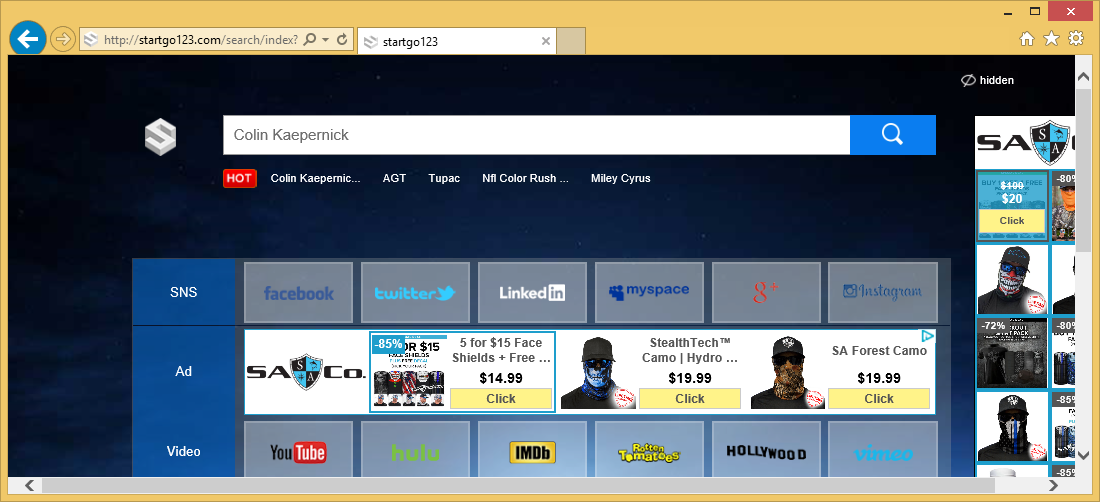startgo123.com とは何ですか。
startgo123.com mystartpage1.ru、chromestart4.ru、ttczmd.com、および他の多くのサイトと同じ偽インターネット検索エンジンです。改良された検索結果を生成するのに見せかけて、によって startgo123.com は、このウェブサイトは完全に合法的なことを考えることにユーザーをトリックします。ただし、ユーザーは、開発者がローグのインターネット ブラウザーをハイジャックし、さまざまなオプションをこっそり変更ソフトウェア ダウンローダー/インストーラーを使用して、startgo123.com を促進することを知るべきであります。また、startgo123.com は、ユーザーのインターネットのブラウジングに関連する様々 な情報を収集する設計されています 。
不正なダウンロード/インストール セットアップが可能は、Internet Explorer、Google Chrome および Mozilla Firefox ブラウザーをターゲットします。startgo123.com に新しいタブの URL を既定の検索エンジンとホームページのオプションを割り当てる後のセットアップは同じ URL の目標を追加してブラウザーのショートカットを変更します。ユーザーが startgo123.com に不要なリダイレクトを発生するブラウザーを開くたびに/したがって、新しいタブ、または URL バーを経由してインターネットを検索しようとしていずれかを参照します。問題はセットアップに潜入「ヘルパー オブジェクト」のためユーザーがこれら変更元に戻すことができる (サード パーティ製アプリケーションやブラウザーのプラグイン)。ヘルパー オブジェクトは、ユーザーは、変更しようとするたびに、上記の設定を再割り当てしています。したがって、それは単にブラウザーを以前の状態に戻すことは不可能になります。継続的な不要なブラウザーのリダイレクトは、インターネットブラウジングの品質を著しく低下し。それはさておき、startgo123.com とヘルパー オブジェクトが継続的にインターネット プロトコル (IP) アドレス、ウェブサイトが訪問、閲覧したページを収集、クエリ、およびユーザーの web 閲覧活動に関するその他の同様の情報を検索します。このデータが個人情報を含む可能性があります注意してください。さらに、開発者は、収益を生成する目的で個人情報を悪用することができます簡単に協力第三者と共有します。このような動作は最終的に深刻なプライバシー問題や個人情報の盗難につながる可能性があります。したがって、startgo123.com に不要なリダイレクトが発生ユーザーする必要があります直ちにすべての不審なアプリケーション/ブラウザー拡張 (ヘルパー オブジェクト) をアンインストール、このサイトを再度訪問しません。
ユーザーは、すべての偽のインターネット検索エンジンが非常に類似している通知する必要があります。一つは主張する最も適切な検索結果を生成し、大幅にユーザーの web ブラウジング体験を向上させるさまざまな機能を提供します。まだすべてのこれらの主張が正当であることの印象を作成する試み単です。真実はすべての単一の偽検索エンジンが開発者のみ収益を生成する設計されています。したがってのこれらのサイトでは、何もしないが、不要なブラウザーのリダイレクトを引き起こすし、プライベート データを収集、侵入のオンライン広告を配信します。その上で、いくつかの偽の検索エンジンは、悪意のあるウェブサイトにつながる結果を生成します。したがって、偽の検索エンジンを使用することが、リスクの高いコンピューターの感染につながる可能性があります。
startgo123.com はどのように自分のコンピューター上インストールしましたか。
開発者は、「バンドル」と呼ばれる不正なマーケティング手法を介して startgo123.com を促進します。「カスタム」の下でまたはいずれかブラウザーの設定の変更に関するすべての情報は非表示に「高度な」ダウンロード/インストール プロセスの設定。問題は、ユーザーが殺到し、うっかりこのセクションをスキップする可能性が高いです。これによりユーザーだけでなくセットアップのさまざまなオプションを変更、また様々 な感染症のリスクにシステムを公開する権限を許可し同様、脅威に彼らの非常に自身のプライバシーを入れています。
潜在的に不要なアプリケーションのインストールを回避する方法?
密接にダウンロード/インストール プロセスを分析し、さらに含まれているすべてのアプリをキャンセルにより潜在的に不要なプログラムのインストールを防ぐことができます。常に「カスタム」、または、「詳細設定」設定を選択し、すべて 1 つのステップを慎重に分析します。さらに、サード パーティ製ソフトウェアをダウンロード/インストールするすべてのオファーを辞退、オプトアウトが既に用意しています。それはさておき、セットアップは、インストールに関連するオプションを変更する決して許可必要があります。
お使いのコンピューターから startgo123 を削除する方法を学ぶ
ステップ 1. 窓から startgo123 を削除する方法?
a) startgo123 を削除関連のアプリケーションを Windows XP から
- スタートをクリックしてください。
- コントロール パネルを選択します。

- 選択追加またはプログラムを削除します。

- startgo123 をクリックして関連のソフトウェア

- [削除]
b) Windows 7 と眺めから startgo123 関連のプログラムをアンインストールします。
- スタート メニューを開く
- コントロール パネルをクリックします。

- アンインストールするプログラムを行く

- 選択 startgo123 関連のアプリケーション
- [アンインストール] をクリックします。

c) startgo123 を削除 Windows 8 アプリケーションを関連
- チャーム バーを開くに勝つ + C キーを押します

- 設定を選択し、コントロール パネルを開きます

- プログラムのアンインストールを選択します。

- startgo123 関連プログラムを選択します。
- [アンインストール] をクリックします。

ステップ 2. Web ブラウザーから startgo123 を削除する方法?
a) Internet Explorer から startgo123 を消去します。
- ブラウザーを開き、Alt キーを押しながら X キーを押します
- アドオンの管理をクリックします。

- [ツールバーと拡張機能
- 不要な拡張子を削除します。

- 検索プロバイダーに行く
- startgo123 を消去し、新しいエンジンを選択

- もう一度 Alt + x を押して、[インター ネット オプション] をクリックしてください

- [全般] タブのホーム ページを変更します。

- 行った変更を保存する [ok] をクリックします
b) Mozilla の Firefox から startgo123 を排除します。
- Mozilla を開き、メニューをクリックしてください
- アドオンを選択し、拡張機能の移動

- 選択し、不要な拡張機能を削除

- メニューをもう一度クリックし、オプションを選択

- [全般] タブにホーム ページを置き換える

- [検索] タブに移動し、startgo123 を排除します。

- 新しい既定の検索プロバイダーを選択します。
c) Google Chrome から startgo123 を削除します。
- Google Chrome を起動し、メニューを開きます
- その他のツールを選択し、拡張機能に行く

- 不要なブラウザー拡張機能を終了します。

- (拡張機能) の下の設定に移動します。

- On startup セクションの設定ページをクリックします。

- ホーム ページを置き換える
- [検索] セクションに移動し、[検索エンジンの管理] をクリックしてください

- startgo123 を終了し、新しいプロバイダーを選択
ステップ 3. Web ブラウザーをリセットする方法?
a) リセット Internet Explorer
- ブラウザーを開き、歯車のアイコンをクリックしてください
- インター ネット オプションを選択します。

- [詳細] タブに移動し、[リセット] をクリックしてください

- 個人設定を削除を有効にします。
- [リセット] をクリックします。

- Internet Explorer を再起動します。
b) Mozilla の Firefox をリセットします。
- Mozilla を起動し、メニューを開きます
- ヘルプ (疑問符) をクリックします。

- トラブルシューティング情報を選択します。

- Firefox の更新] ボタンをクリックします。

- 更新 Firefox を選択します。
c) リセット Google Chrome
- Chrome を開き、メニューをクリックしてください

- 設定を選択し、[詳細設定を表示] をクリックしてください

- 設定のリセットをクリックしてください。

- リセットを選択します。
d) Safari をリセットします。
- Safari ブラウザーを起動します。
- サファリをクリックして (右上隅) の設定
- リセット サファリを選択.

- 事前に選択された項目とダイアログがポップアップ
- 削除する必要がありますすべてのアイテムが選択されていることを確認してください。

- リセットをクリックしてください。
- Safari が自動的に再起動されます。
* SpyHunter スキャナー、このサイト上で公開は、検出ツールとしてのみ使用するものです。 SpyHunter の詳細情報。除去機能を使用するには、SpyHunter のフルバージョンを購入する必要があります。 ここをクリックして http://www.pulsetheworld.com/jp/%e3%83%97%e3%83%a9%e3%82%a4%e3%83%90%e3%82%b7%e3%83%bc-%e3%83%9d%e3%83%aa%e3%82%b7%e3%83%bc/ をアンインストールする場合は。